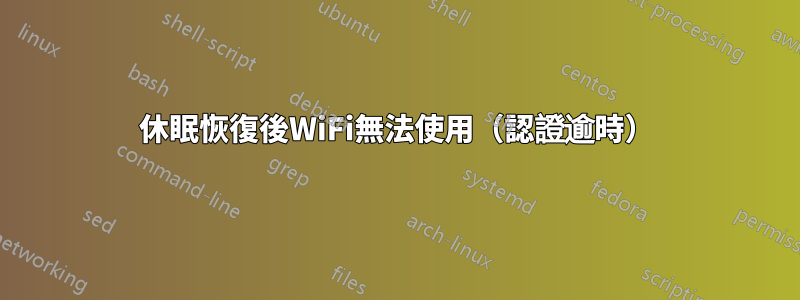
我的 Intel 6205 無線網路卡在休眠後無法運作。有時它也無法在啟動時工作,以同樣的方式失敗。有時,連續使用約 10 分鐘後它也會停止工作。
我嘗試過以下組合:modprobe -r iwlwifi冬眠之前和之後(或當問題發生時),然後是modprobe iwlwifi;然後systemctl restart network-manager然後systemctl restart NetworkManager。這些解決方案是症狀的所有搜尋結果所關注的內容。
我還應該嘗試什麼?
配置:
- Debian 傑西
- 內核3.14.4-1
- 網路管理器0.9.8.10
- 英特爾 6205 修訂版 96 (iwlwifi)
- 聯想 ThinkPad X1 Carbon
$ dmesg wlan0: authenticate with 47:f2:2f:91:db:7b wlan0: Wrong control channel: center-freq: 5500 ht-cfreq: 5180 ht->primary_chan: 36 band: 1 - Disabling HT wlan0: direct probe to 47:f2:2f:91:db:7b (try 1/3) wlan0: direct probe to 47:f2:2f:91:db:7b (try 2/3) wlan0: direct probe to 47:f2:2f:91:db:7b (try 3/3) wlan0: authentication with 47:f2:2f:91:db:7b timed out wlan0: authenticate with 47:f2:2f:91:db:7b wlan0: send auth to 47:f2:2f:91:db:7b (try 1/3) wlan0: send auth to 47:f2:2f:91:db:7b (try 2/3) wlan0: send auth to 47:f2:2f:91:db:7b (try 3/3) wlan0: authentication with 47:f2:2f:91:db:7b timed out # the last 5 messages repeat indefinitely as connection is reattempted
答案1
查看此命令的輸出,以確認核心正在為給定的硬體使用哪些驅動程式/模組。
$ lshw -C network
...
*-network
description: Wireless interface
product: Centrino Wireless-N 1000 [Condor Peak]
vendor: Intel Corporation
physical id: 0
bus info: pci@0000:03:00.0
logical name: wlp3s0
version: 00
serial: 00:26:c7:85:a7:20
width: 64 bits
clock: 33MHz
capabilities: bus_master cap_list ethernet physical wireless
configuration: broadcast=yes driver=iwlwifi driverversion=3.14.4-100.fc19.x86_64 firmware=39.31.5.1 build 35138 ip=192.168.1.161 latency=0 link=yes multicast=yes wireless=IEEE 802.11bgn
resources: irq:42 memory:f2400000-f2401fff
驅動程式的名稱列在`配置行中:
driver=iwlwifi
檢查並查看該高級驅動程式可能正在使用哪些其他驅動程式:
$ lsmod | grep iwlwifi
iwlwifi 116346 1 iwldvm
cfg80211 513095 3 iwlwifi,mac80211,iwldvm
嘗試卸載所有這些rmmod <name>,然後重新加載它們:
$ sudo modprobe iwlwifi
這應該會自動加載頂級驅動程式+任何較低級別的驅動程式。
停用無線-N
我的大多數 Thinkpad 筆記型電腦都遇到過許多問題,其中無線功能不穩定。我發現唯一有效的解決方案是停用iwlwifi模組的 Wireless-N 功能。您可以像這樣找到模組的該參數的名稱/選項:
$ modinfo iwlwifi | grep dis
parm: 11n_disable:disable 11n functionality, bitmap: 1: full, 2: disable agg TX, 4: disable agg RX, 8 enable agg TX (uint)
parm: wd_disable:Disable stuck queue watchdog timer 0=system default, 1=disable, 2=enable (default: 0) (int)
parm: power_save:enable WiFi power management (default: disable) (bool)
因此,在刪除模組後,當您準備好透過modprobe包含選項重新載入它時11n_disable。例如:
$ sudo modprobe iwlwifi 11n_disable=1
modprobe.d您可以透過您的目錄從啟動到啟動使其永久化。
答案2
以下步驟解決了該問題。
運行一次(重新啟動機器):
echo "options iwlwifi 11n_disable=1" > /etc/modprobe.d/iwlwifi.conf
/usr/sbin/update-initramfs -u
reboot
那麼下面的腳本必須是每次從休眠狀態恢復或啟動系統時重新執行。
/bin/systemctl stop network-manager
/sbin/modprobe -r iwldvm iwlwifi mac80211
/bin/systemctl start network-manager
/sbin/modprobe iwlwifi
重要的是網路管理器必須在載入核心驅動程式之前運行。
答案3
我最近在升級核心後使用 wifi 時遇到了這個問題6.1.1-zen1-1-zen。
下面為我解決了問題:
- 關閉wifi介面:
ip link set <your_wifi_interface> down - 停止網路管理員:
systemctl stop NetworkManager - 移動與下面的介面同名的檔案(比刪除更安全)
/var/run/wpa_supplicant/ - 調出介面
ip link set <your_wifi_interface> up - 啟動網路管理員
systemctl start NetworkManager


